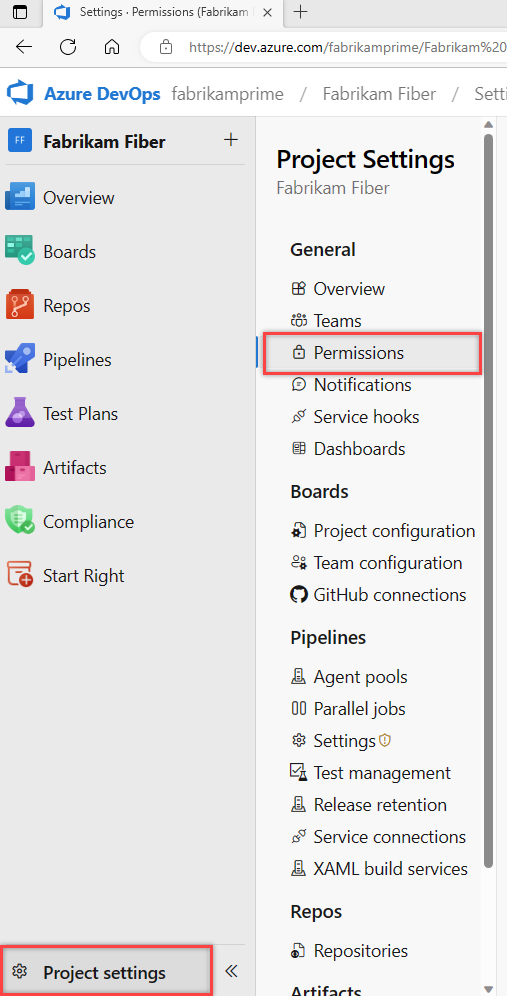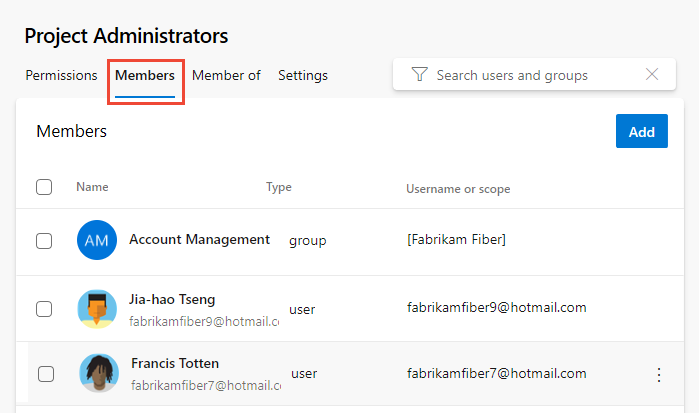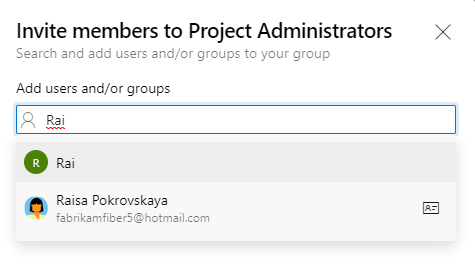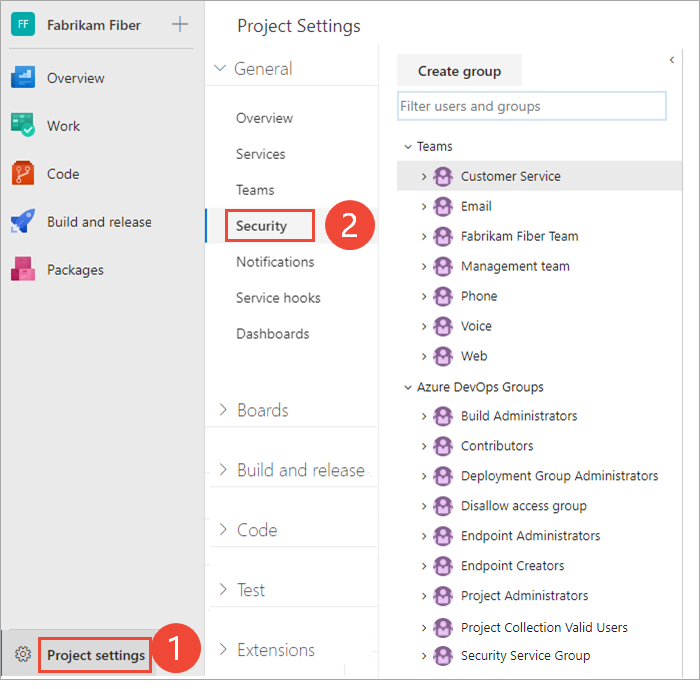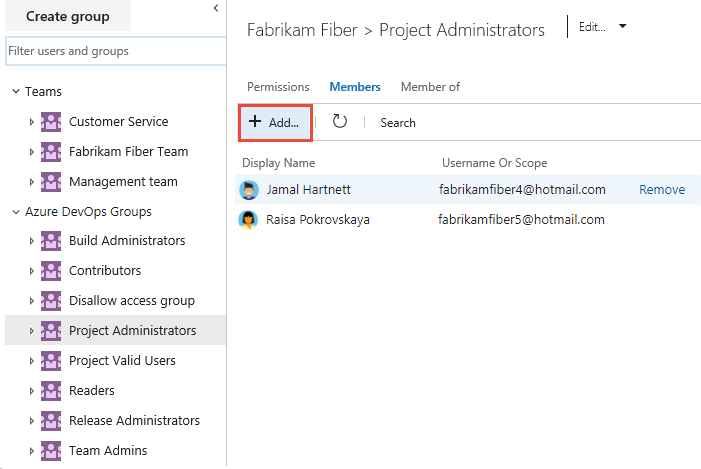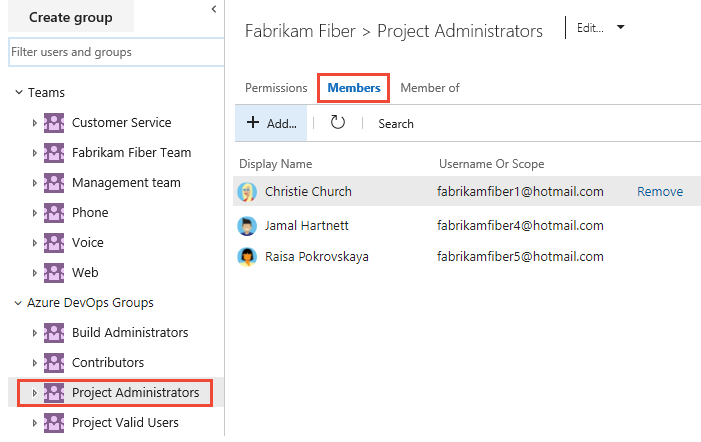查找项目管理员
Azure DevOps Services | Azure DevOps Server 2022 - Azure DevOps Server 2019
项目 管理员 组是项目的主要管理安全组,成员有权执行以下任务:
- 删除或重命名 项目
- 将用户和团队 添加到项目
- 管理区域路径和迭代路径
- 组织共享查询文件夹
- 调整组成员身份,包括将成员添加到 项目管理员 组或其他项目级组
- 控制项目级别和项目定义对象的权限
若要将用户添加到 项目管理员 组或更改项目级权限,请参阅 “更改项目级权限”。
先决条件
必须是项目集合有效用户组的成员才能查找项目管理员组的成员。 添加到项目的用户将自动添加到此组。
标识项目管理员组的成员
执行以下步骤以标识项目管理员组的成员。
注意
若要启用 “项目权限设置”页 预览页,请参阅 启用预览功能。
显示显示项目集合管理员组的成员的列表。
后续步骤
相关文章
反馈
即将发布:在整个 2024 年,我们将逐步淘汰作为内容反馈机制的“GitHub 问题”,并将其取代为新的反馈系统。 有关详细信息,请参阅:https://aka.ms/ContentUserFeedback。
提交和查看相关反馈